Es genial poder compartir una agenda con tus familiares o compañeros en el móvil. Puedes crear un calendario Google para compartir tareas en la agenda en las que varias personas estén involucradas y que el móvil te las enseñe junto a las tuyas personales.
Cuando hayas terminado con este artículo mostraré como crear un calendario compartido en privado y podrás ver en tu móvil las anotaciones de tu agenda junto a la de tu familia:
Con un color distinto, las anotaciones propias y las de la agenda y en Google Now, como el resto de anotaciones del calendario.
Algunos casos en los que se pueden utilizar:
En una familia, algunos eventos que pertenecen a un miembro, afectan al resto, como ejemplo:
- Las visitas al médico o revisiones de los niños.
- Los exámenes.
- Cumpleaños (de los compañeros del colegio)
En general, cualquier actividad programada que pueda alterar la actividad de los otros, como cenas de empresa, citas con amigos, etc. donde los progenitores, de coincidir, necesitarán coordinarse.
En un grupo de trabajo donde se organicen actividades durante un periodo de tiempo o con etapas:
- Los profesores preparando una actividad suplementaria como una fiesta de carnaval.
- Las asociaciones organizando las asambleas y las actividades.
- La organización de eventos en los que hay muchas personas implicadas.
¿Cómo se crea un calendario compartido en Google Calendar?
En el ordenador, vamos a Google Calendar y buscamos el icono de opciones > configuración.
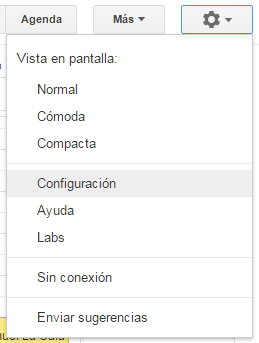
Después, buscamos el botón Crear calendario
Rellenamos el formulario con las opciones que nos solicitan. En la misma ventana nos permite invitar a otros usuarios al calendario que acabamos de crear, pero no es necesario rellenarlo ahora si no queremos.
Si el calendario es privado, no marcar «Hacer público este calendario»
Con esto es suficiente. Ahora tenemos dos calendarios y cuando demos de alta una entrada en la agenda nos preguntará a qué calendario debe ir.
Compartiendo el calendario
Una vez creado, podemos compartir el calendario volviendo a las opciones de Google Calendar y seleccionando el calendario que queramos compartir.
En la pestaña Compartir este calendario podemos incluir la dirección email de los interesados.
En seguida llegará un correo a los interesados y podrán acceder al calendario a través de la web.
Desde el móvil
Estas instrucciones son para el resto de usuarios del calendario.
Los usuarios invitados deben seleccionar el calendario para sincronizarlo desde el móvil, no tienen necesariamente que conectarse a Google Calendar.
Desde la aplicación, vete a ajustes. Es posible que no veas todos los calendarios a los que tienes permiso, mira en Mostrar más.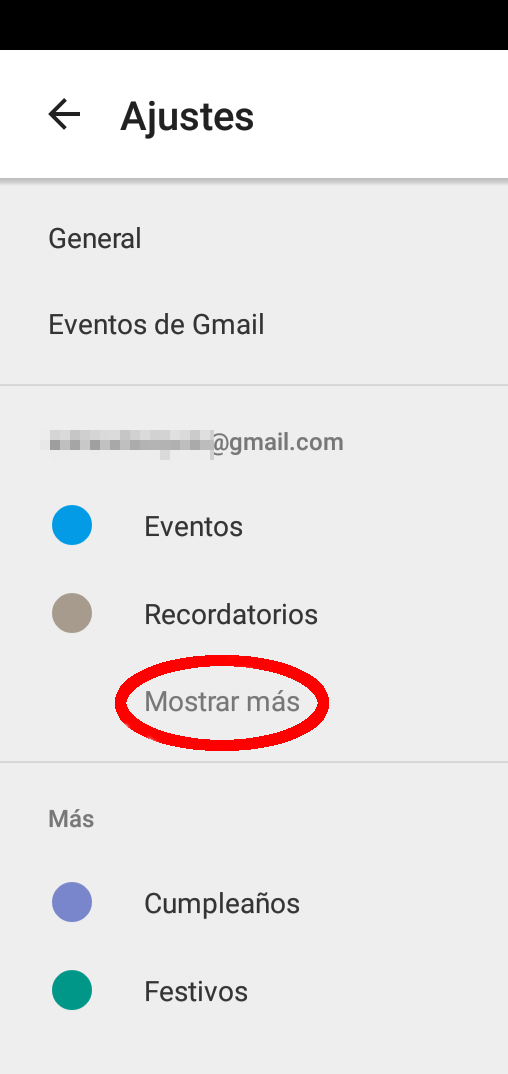
Una vez seleccionado el calendario al que te han invitado, debes pulsar el control de Sincronizar para que los eventos que se inserten en dicho calendario aparezcan automáticamente en la aplicación.
La imagen del artículo es: #260 Sk8ter B0y via photopin (license)
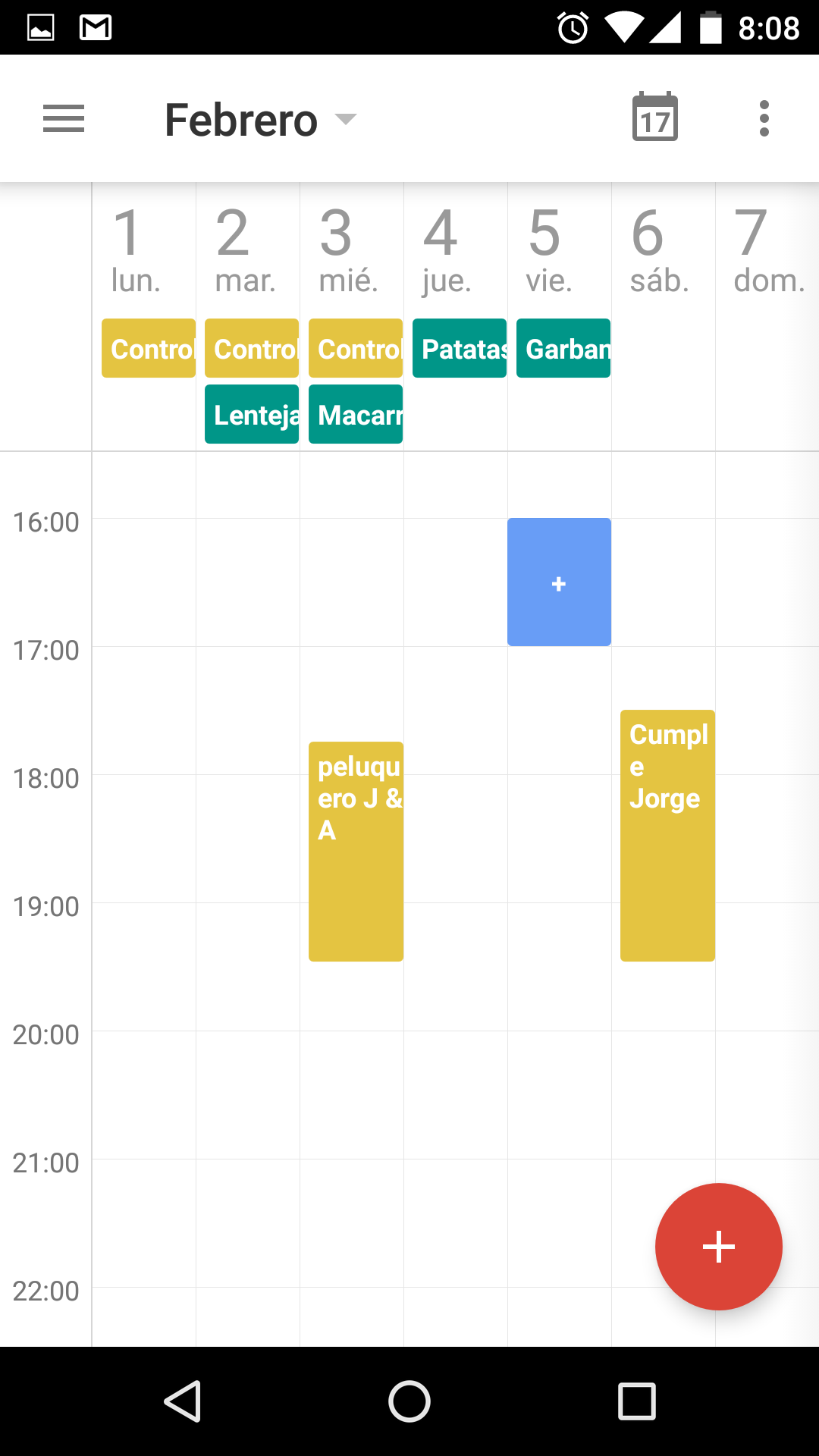
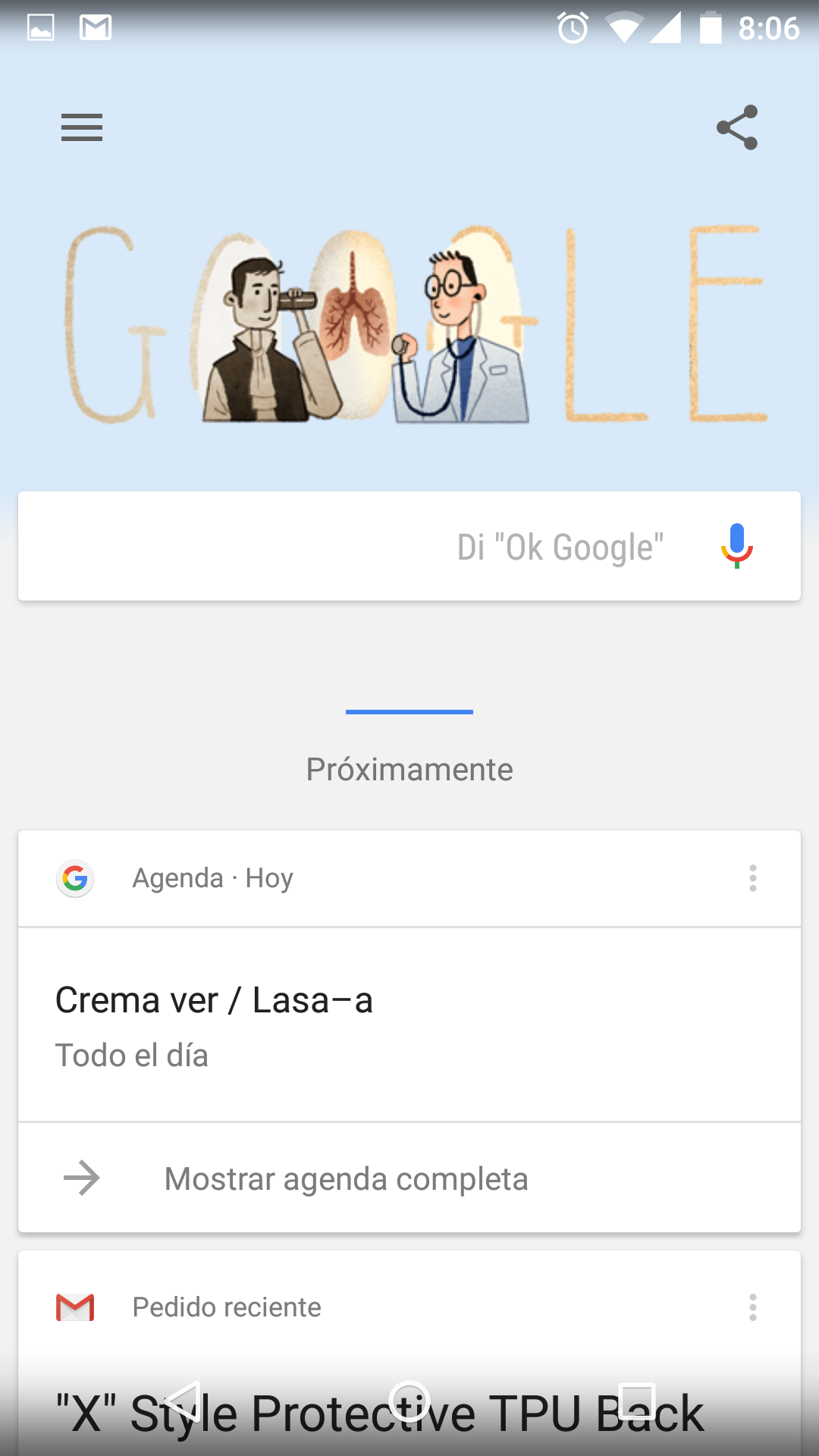
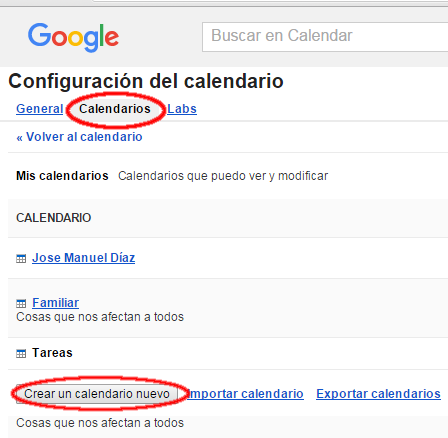
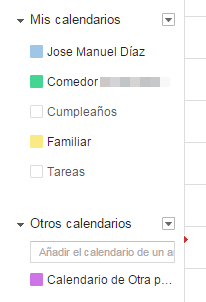
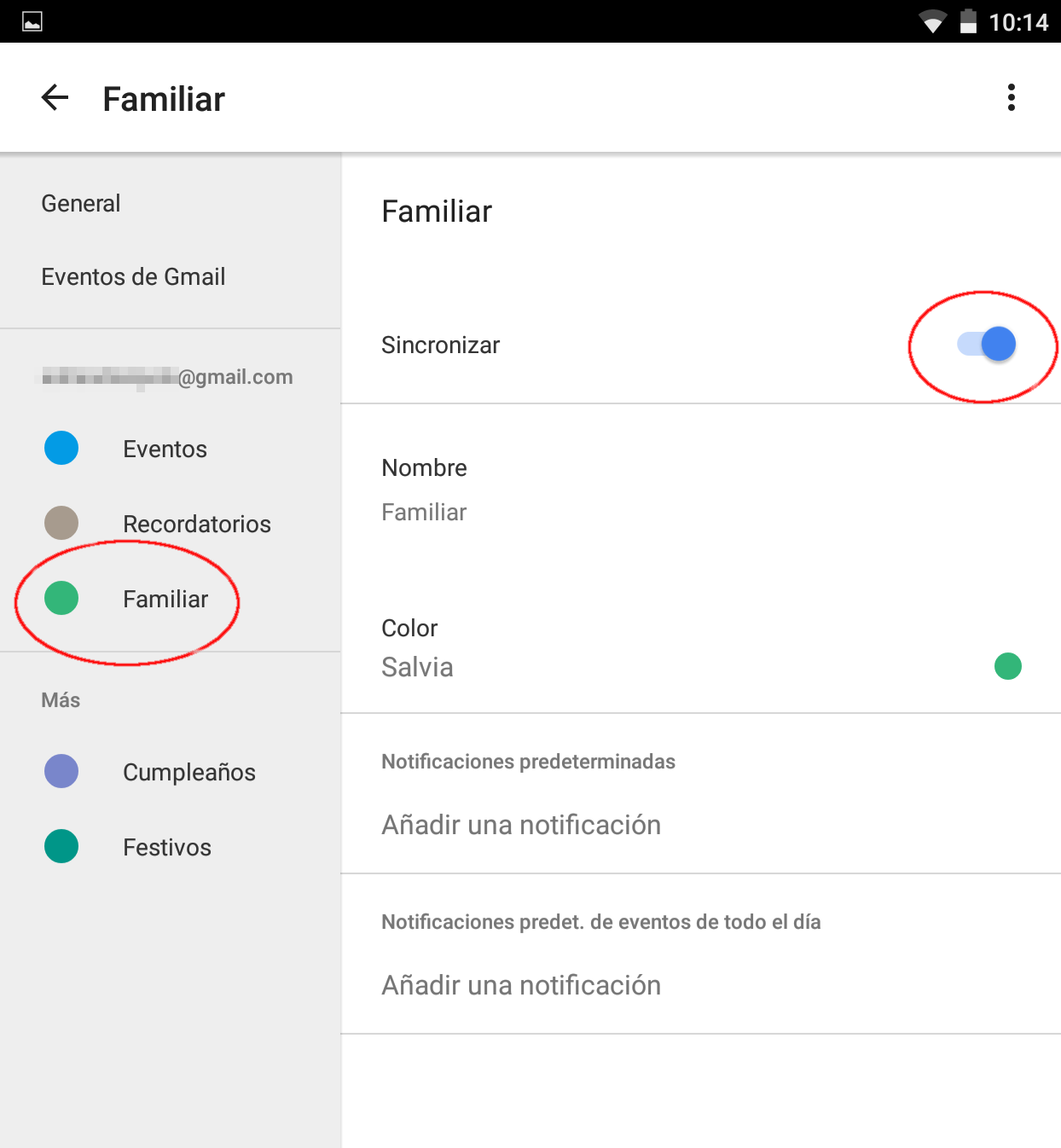
Pingback: Comparte un calendario de Google y haz públicos sus eventos – Josedetorre
Pingback: Tres formas de compartir un calendario en Android y Google Calendar – Josedetorre